目次
Hiren's BootCD (HBCD)は、システムが起動しないときにコンピュータを修復するためのツール群を含むブータブルCDです。 具体的には、HBCDにはハードウェア診断プログラム、パーティションツール、データ回復ユーティリティ、アンチウイルスツール、その他多くのコンピュータ問題を修復するツールが含まれています。 私は、コンピュータのトラブルシューティングに頻繁にHiren's BootCDを使っているのでこの記事を書いています。特に、ウイルス攻撃やファイルシステムの破損によってコンピュータが起動しなくなった場合、問題が発生する可能性があります。
この記事では、今後パソコンのトラブルシューティングを行うために、HirenのBootCDをUSBフラッシュドライブ(スティック)に入れる方法をご紹介しています。
Hiren's Boot USB Flash Driveの作成方法です。
ステップ1.HirenのBootCDをダウンロードします。
1. ダウンロード HirenのBootCDバージョン15.2 * をクリックします。 Hirens.BootCD.15.2.zip )
注:Hiren's BootCDの最新版は、公式ダウンロードページhttps://www.hirensbootcd.org/download/(下にスクロールして、「BootCD」をクリック)にあります。 HBCD_PE_x64.iso )
2. ダウンロードが完了したら、" "を右クリックします。 Hirens.BootCD.15.2.zip " ファイルを解凍してください。

ステップ2:RUFUS USB Boot Creator Utility*をダウンロードします。
* ルーファス は、USBキー/ペンドライブ、メモリースティックなどのブート可能なUSBフラッシュドライブを作成するのに役立つ優れたユーティリティです。
1. ルーファス公式ダウンロードページへ行き、ダウンロードする RUFUS USBブータブル作成ユーティリティ をパソコンに転送します。
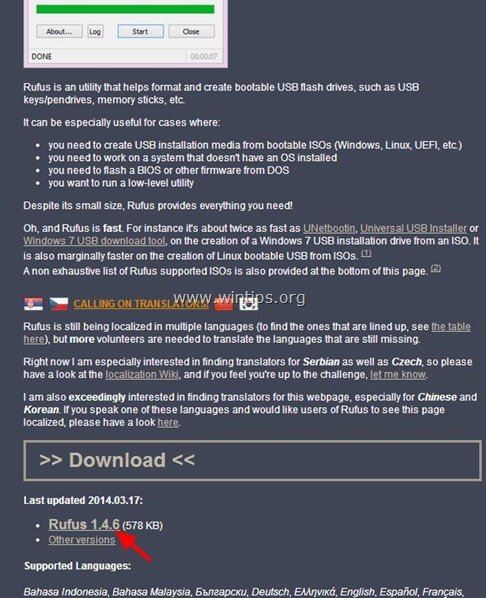
ステップ3.起動可能なHiren's BootCD USBフラッシュドライブを作成します。
1. コンピュータからすべてのUSBストレージドライブを取り外し、USBストレージドライブを接続します。 EMPTY * USBメモリ(1GB以上)を空のUSBポートに接続します。
注目です。 この操作ですべてのファイルが消去されるため、USBメモリにファイルを残さないでください。
2. 現在 ダブルクリック を実行するために、" ルーファス " のアプリケーションです。
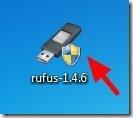
ルーファスユーティリティ開始時。
3. パソコンに差し込んだ空のUSBメモリを選択します。
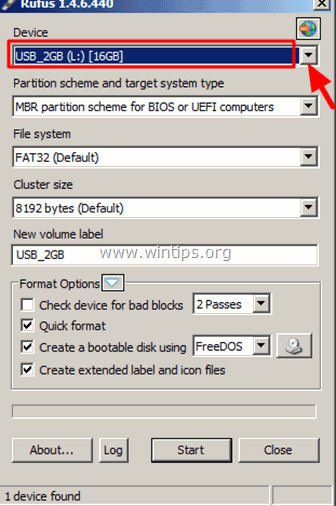
4. で " を使用してブータブルディスクを作成します。 " オプションを選択し、 " ISOイメージ ”.

5. その後 クリック その アイコン next to " ISOイメージ 「HirenのISOイメージファイルを選択するためのエントリ" Hiren's.BootCD.15.2 ".iso " をコンピュータから取得します。
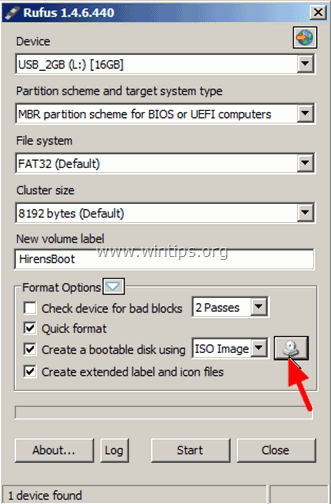
6. の内側には、" Hiren's Boot 15.2インチ フォルダー、s を選択します。 Hiren's BootCD 15.2.iso " の画像ファイルを選択し、 " オープン ”.
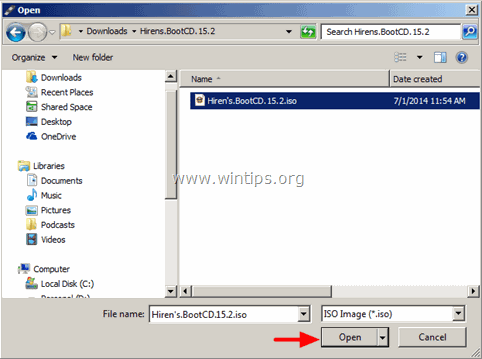
7. 完了したら、" "を押してください。 スタート ”.

8. 警告メッセージをよく読んで、" "を押してください。 OK ”.
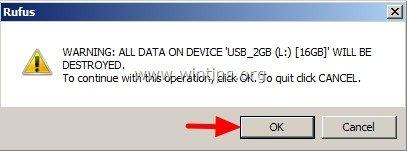
Rufus ユーティリティが USB メモリを消去し、Hiren の Boot ISO ファイルを転送するまで待ちます。
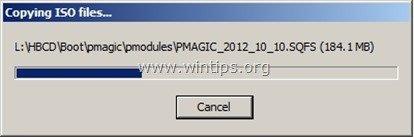
9. ルーファス操作完了時。 了い Rufusユーティリティは、USBメモリを抜いて、今後、パソコンのトラブルシューティングに使用します。
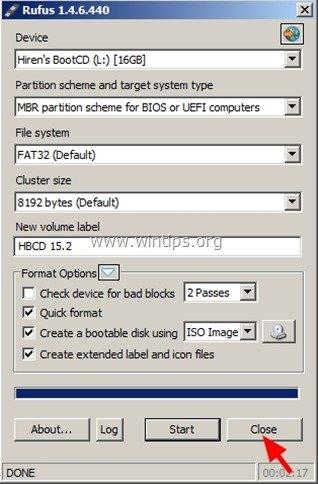
お知らせ Hiren's Bootable USBメモリから起動するためには、BIOS設定からUSBをファーストブートデバイスとして設定する必要があります。
- パワーオン をクリックし、" "キーを押してください。 DEL " または " F1 " または " F2 " または " F10 " を入力します。 バイオス (CMOS)セットアップユーティリティを使用します。
(BIOS設定への入り方はメーカーによって異なります)。 BIOSメニューの中で、""ボタンをクリックします。 ブートオーダー " を設定します。
(この設定は、一般的に " アドバンストBIOS機能 " メニュー)にて。 " ブートオーダー " の設定をしてください。 USB-HDD かわりに 最初のブートデバイスを保存します。 と 出口 をBIOS設定から削除します。
それだ!

アンディ・デイビス
Windows に関するシステム管理者のブログ





